说明:本文基于Midjourney(下称MJ)官方说明书整理,分3篇文章发布,这是第1篇。内容主要包括绘画指令(Prompt)、提示、参数、设置、模型选择等。
由于是整理文本,过程中个别地方为了显得更加清晰,会适当加入个人观点和部分网络资料。
本文2300字,读完约需5分钟
01 指令是什么
指引导Ai绘画的指令,也叫Prompt,俗称咒语。主要包括:文本提示、图像提示、参数等。
它可以是一个最简单的单词,也可以是前述三者的相加。换言之,一条咒语中可以同时含有图像+文本+参数。
其中,文本提示是必不可少的。
02 /imagine 绘图指令
/imagine+具体指令是MJ在Discord 中的绘画指令,可以根据简短的文字描述,产生独特的图像。做法是:
- 首先,在MJ Discord对应绘画频道对话框中,输入 “/imagine:” 或从斜杠指令唤起的窗口中选择 “/imagine” 。
- 然后,在提示栏中输入你想要创建的图像的描述。
- 最后,发送你的消息,等待图像生成即可。
Midjourney Bot 最擅长处理简单、短小的描述句子,尽量避免写得又长又多。
例如,相对 “Show me a picture of lots of blooming California poppies, make them bright, vibrant orange, and draw them in an illustrated style with colored pencils”,
更好的描述是
“Bright orange California poppies drawn with colored pencils”。
03 绘画指令的组成
主要分为两种:基础的和高级的指令,这两种指令的组成如下:
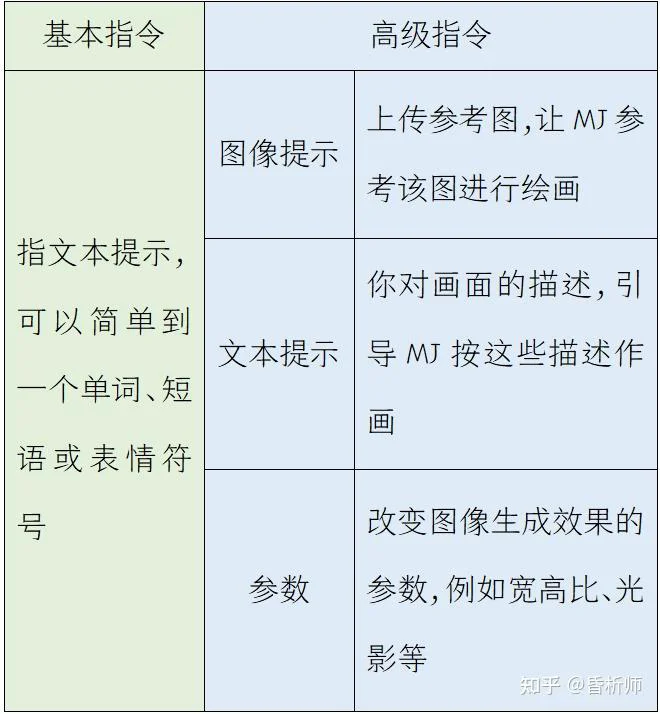
下面通过图示来说明:
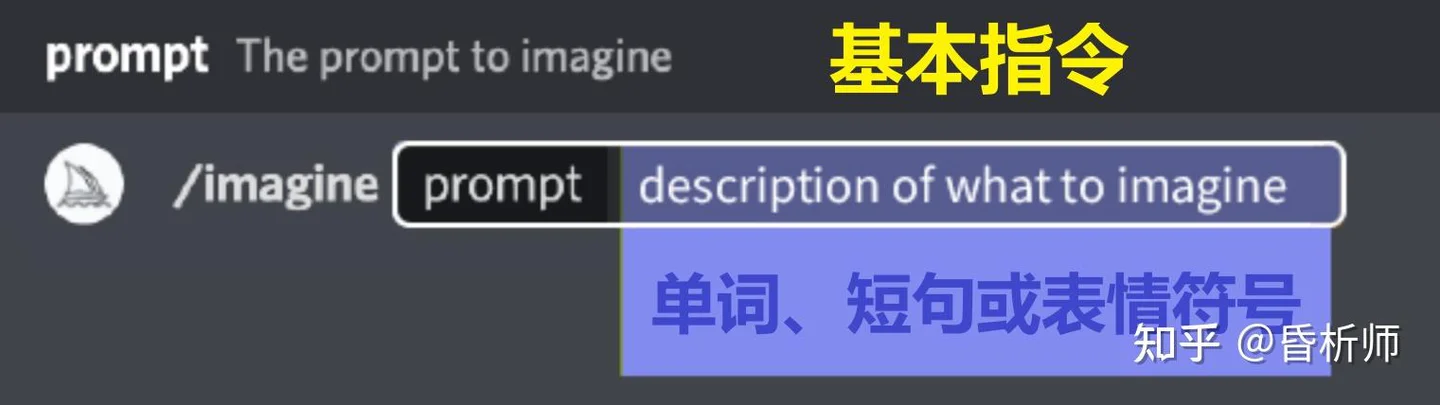
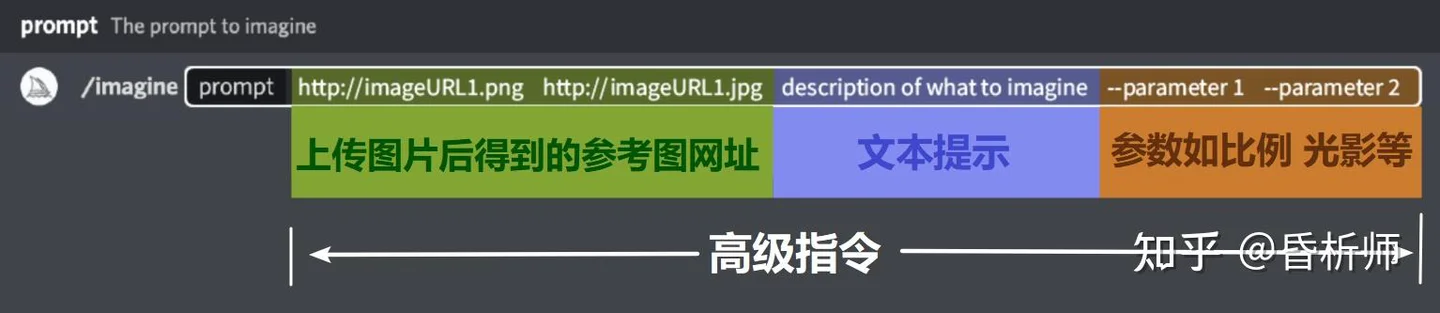
04 指令使用注意事项
1.指令中的提示可以非常简单。一个单词(或甚至是表情符号)就能产生图像。非常短的提示会重度依赖 MJ 的默认风格,所以,更具描述性的提示更能产生独特风格。需要指出的是,超长的提示并不总会更好。
2.专注于你想要的
描述你想要的,而不是你不想要的,通常效果更好。例如,如果你在描述一个派对时说 「no cake」(无蛋糕),你的图片可能还是会包含蛋糕。如果你想确保某个物体不出现在最终的图像中,你可以试试使用高级提示,并使用 “–no” 参数。
例如,如果你想生成一幅没有任何河流的风景画,你可以写:“a landscape painting –no rivers”
3.思考哪些细节重要
你可以根据你的想象,来进行具体或模糊的描述,但记住,任何你遗漏的部分,都会被随机产生。
以下这些细节或角度,可以作为你输入绘画指令的参考:
主体:
人、动物、角色、地点、对象等等。(person, animal, character, location, object)
媒介:
照片、绘画、插画、雕塑、涂鸦、挂毯等等。(photo, painting, illustration, sculpture, doodle, tapestry)
环境:
室内、室外、在月球上、在纳尼亚、在水下、在翡翠城等等。(indoors, outdoors, on the moon, in Narnia, underwater, the Emerald City)
光照:
柔和、环境、阴天、霓虹、摄影棚灯光等等。(soft, ambient, overcast, neon, studio lights)
色彩:
鲜艳、柔和、亮丽、单色、彩色、黑白、粉彩等等。(vibrant, muted, bright, monochromatic, colorful, black and white, pastel)
情绪:
安静、冷静、喧闹、活跃等等。(Sedate, calm, raucous, energetic)
构图:
肖像、头部特写、近摄、鸟瞰等等。(Portrait, headshot, closeup, birds-eye view)
使用集合名词:
复数单词可能会带来很多偶然性,请尝试使用特定数字。例如,“Three cats”(三只猫)比 “cats”(猫)更具体。集合名词也很有用,比如使用 flock of birds(一群鸟)代替 “birds”(鸟)。
05 探索你的指令
虽然简短的单词提示也能在MJ的默认风格下生成图像,但通过结合艺术风格、历史时期、地点等概念,你可以创建出更有趣、更具个性化的结果。
①艺术风格
可以指定一种/多种艺术风格,引导MJ生成类似风格的图片,这是生成风格类图像的最好方式之一,包括颜料、蜡笔、划线板、印刷机、亮片、墨水和彩色纸张等都可以。
比如,你可以在
/imagine prompt<any art style> style cat
这条绘画指令中,在<any art style>这部分,选择写上以下这些风格的内容:
Block Print, Folk Art, Cyanotype, Graffiti, Paint-by-Numbers, Risograph, Ukiyo-e ,Pencil Sketch, Watercolor, Pixel Art, Blacklight Painting, Cross Stitch
这些风格的图例如下:
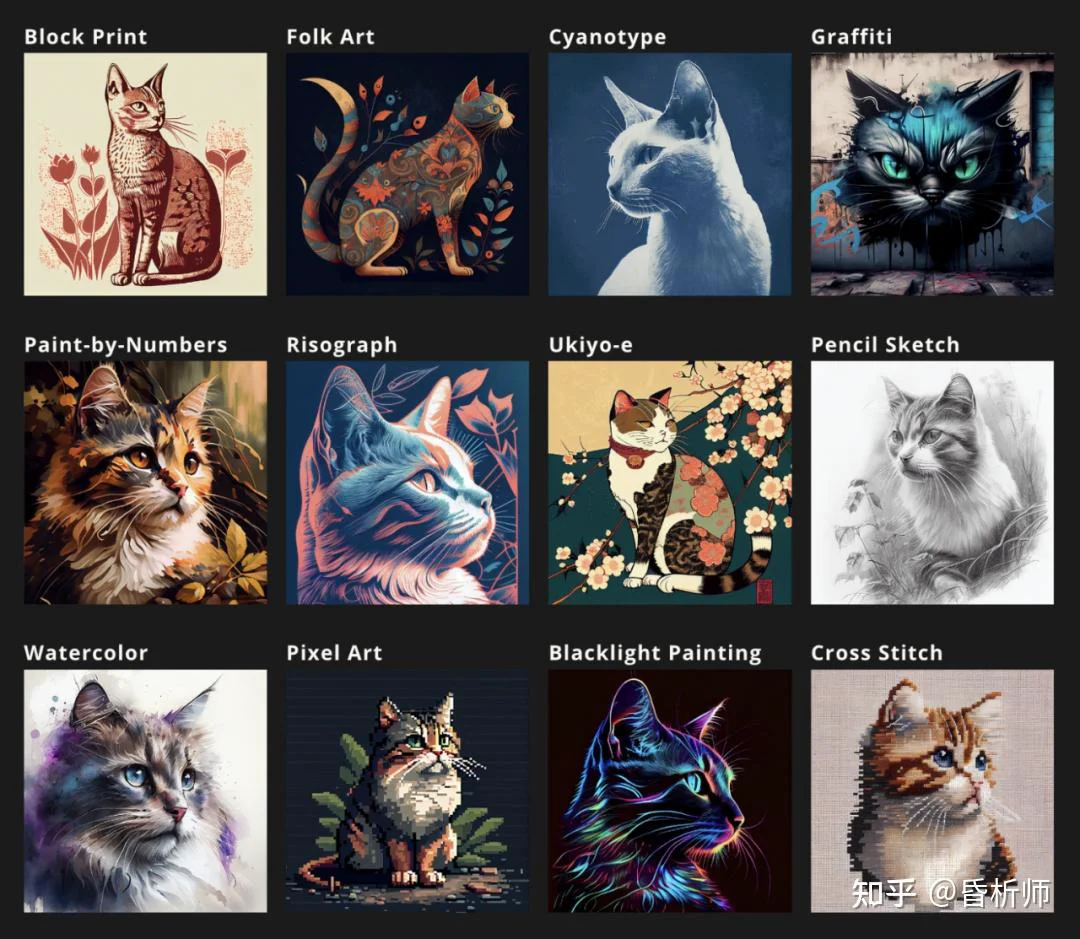
②具体化
使用更精确的词汇和短语,会帮助创建出与你想要的完全匹配的图像。
比如,你可以使用这些具体的特定风格,来画一个猫的素描:
Life Drawing, Continuous Line, Loose Gestural, Blind Contour, Value Study, Charcoal Sketch
指令可以这样写:
/imagine prompt <style> sketch of a cat<style>
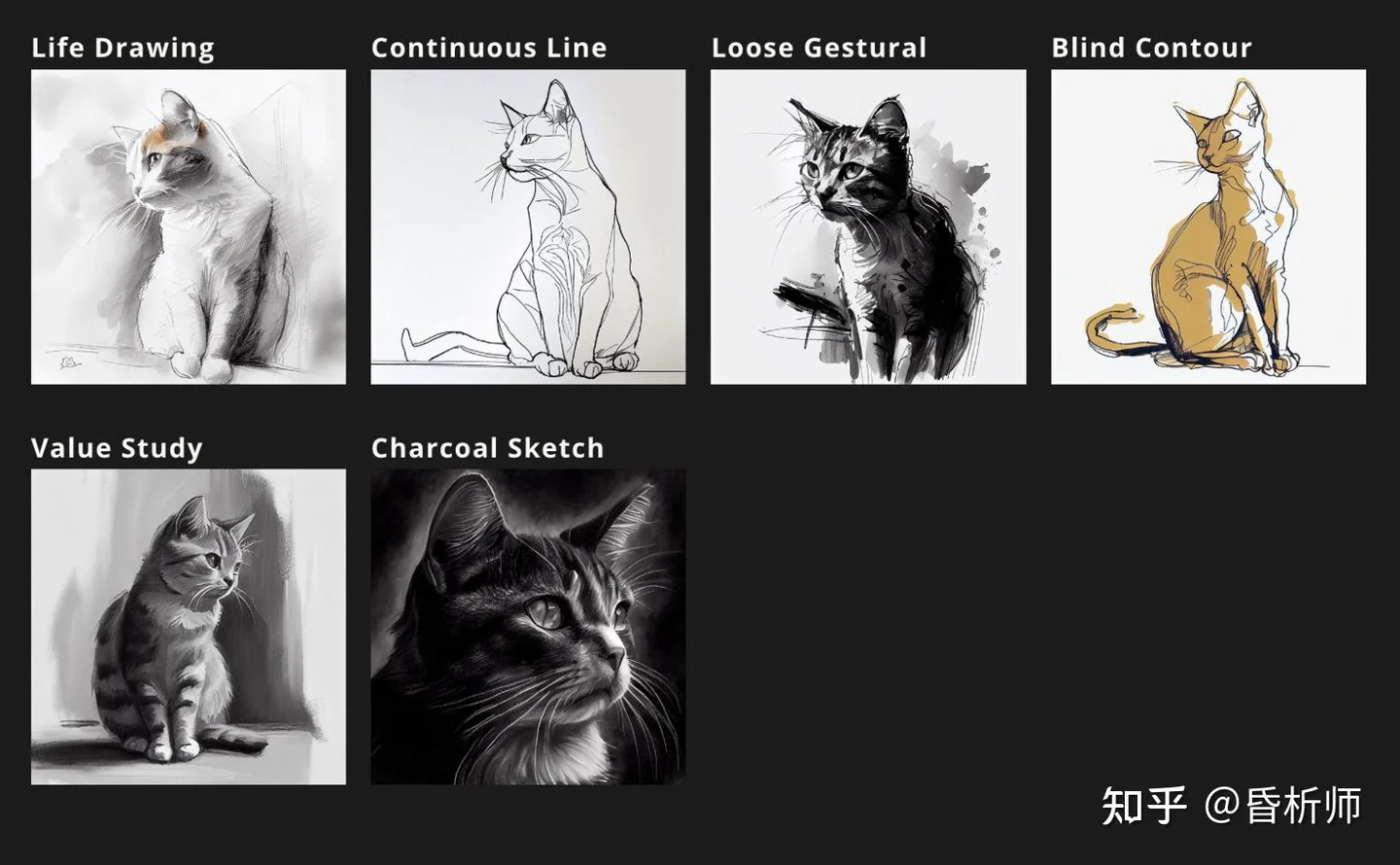
③艺术风格
定义不同的年代,可以定义不同的视觉风格。
例如,你可以指定一个符合特定年代风格的猫的插图。
包括这些年代:1700s, 1800s, 1900s, 1910s, 1920s, 1930s, 1940s, 1950s, 1960s, 1970s, 1980s, 1990s
指令可以这样写:
/imagine prompt <decade> cat illustration<decade>
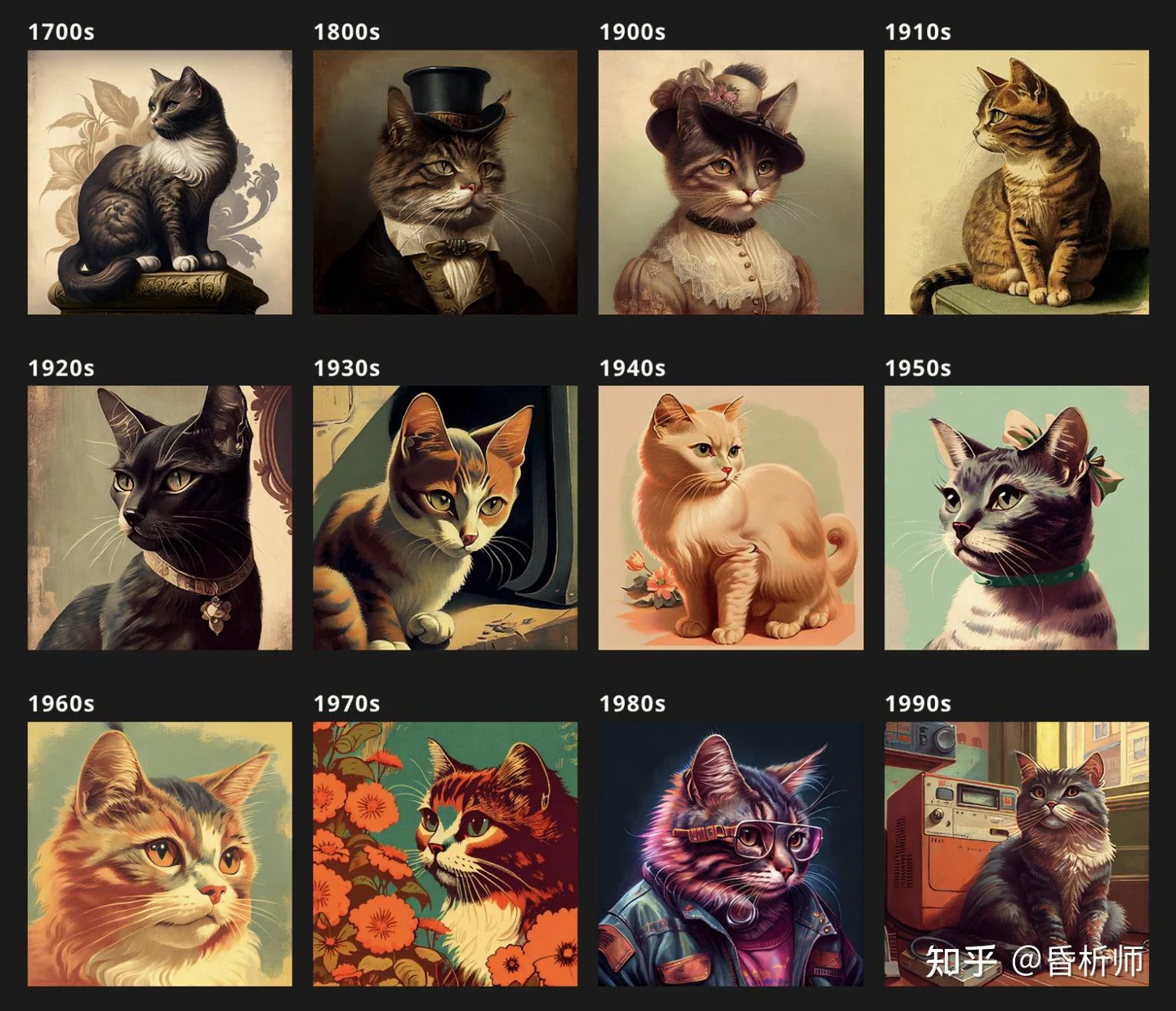
④表达情感
使用表达情感的词汇,可以赋予角色个性。
例如,你可以画出一个表现出特定情感的猫的图像。
可以败落这些情感:Determined, Happy, Sleepy, Angry, Shy, Embarassed
咒语可以这样写:
/imagine prompt <emotion> cat<emotion>
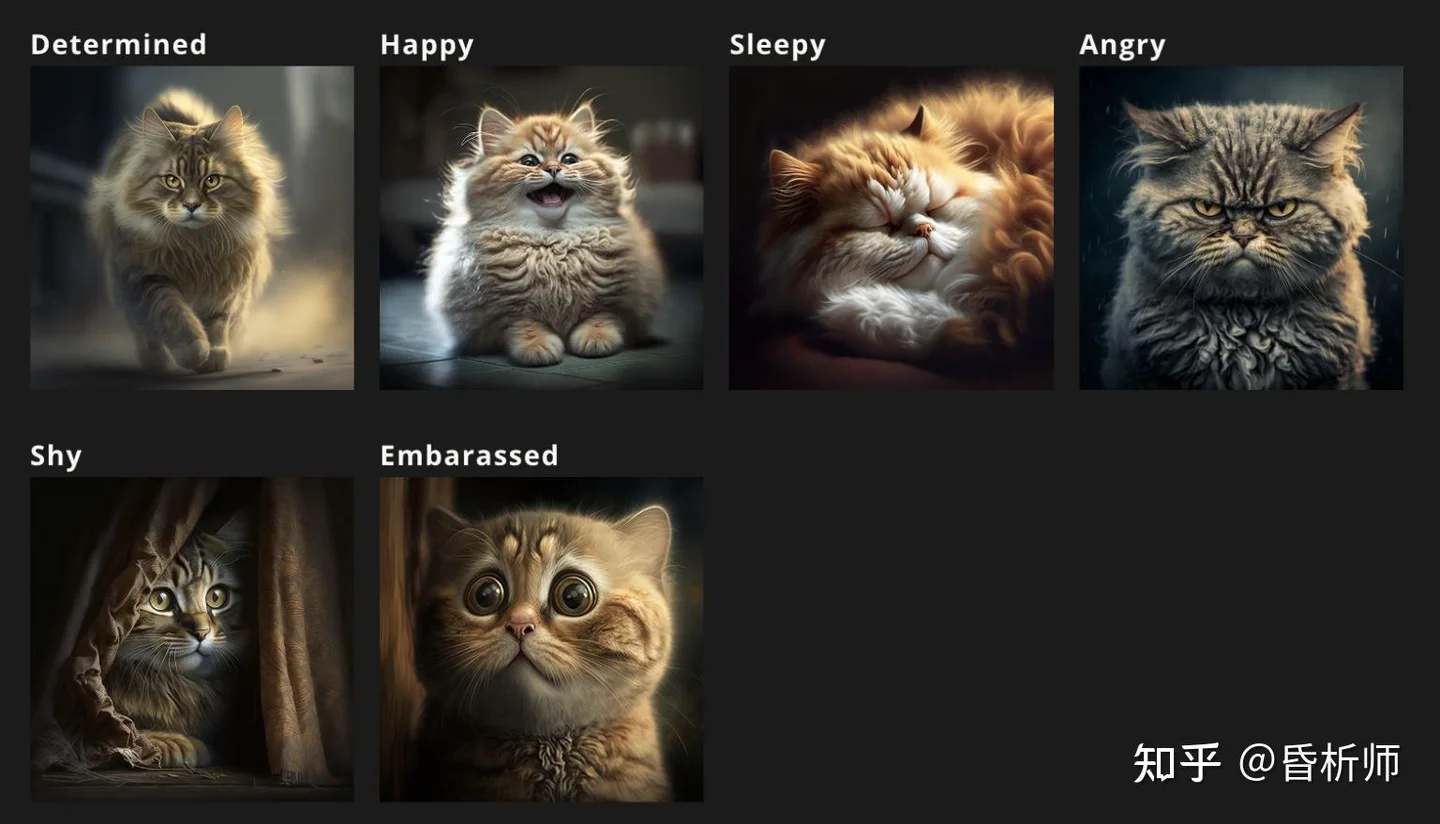
⑤使用色彩
使用各种各样的颜色词,或是专业的颜色名词。
例如,你可以画一个符合特定色彩的猫的图像。
可以套上:Millennial Pink, Acid Green, Desaturated, Canary Yellow, Peach, Two Toned, Pastel, Mauve, Ebony, Neutral, Day Glo, Green Tinted
咒语:
/imagine prompt <color word> colored cat<color word>
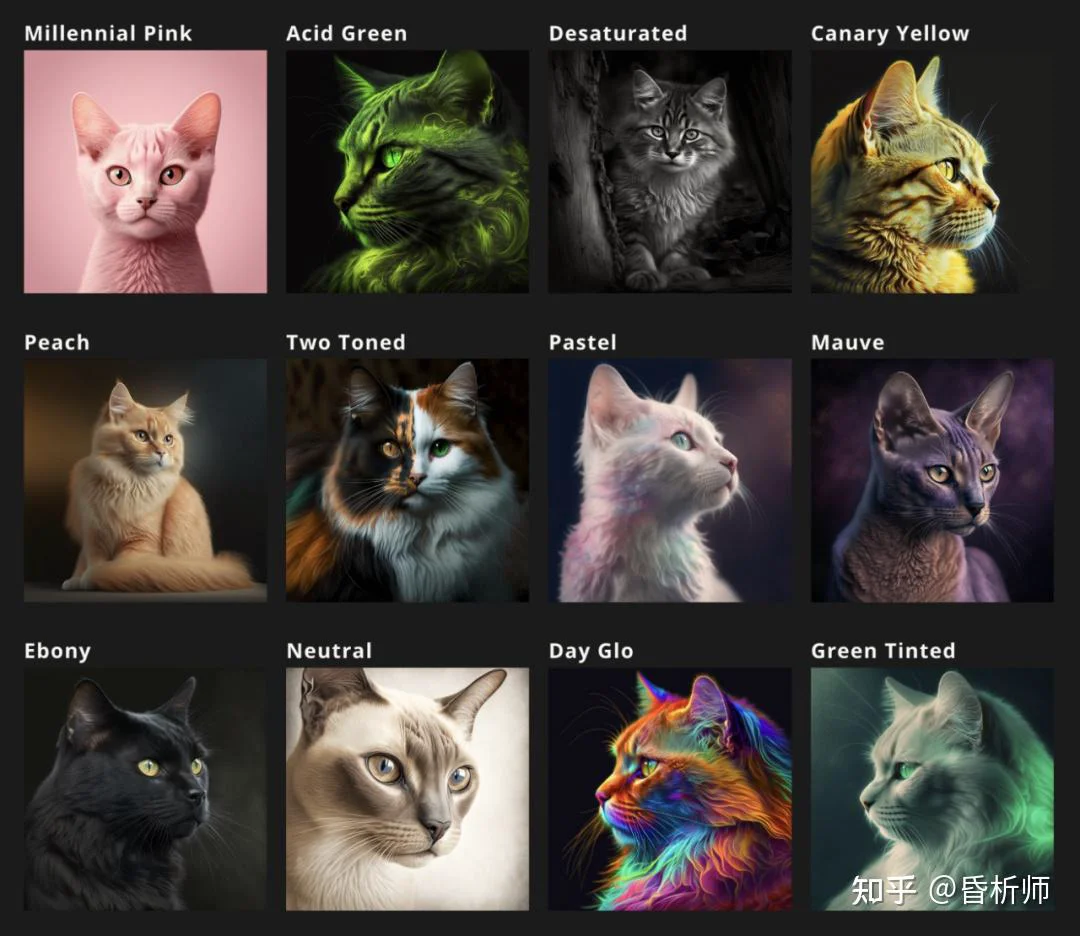
⑥设定环境
不同的环境,可以设定出独特的氛围。
例如,你画一个在特定地点的猫的图像。
例如这些环境:Tundra, Salt Flat, Jungle, Desert, Mountain, Cloud Forest
咒语:
/imagine prompt <location> cat<location>
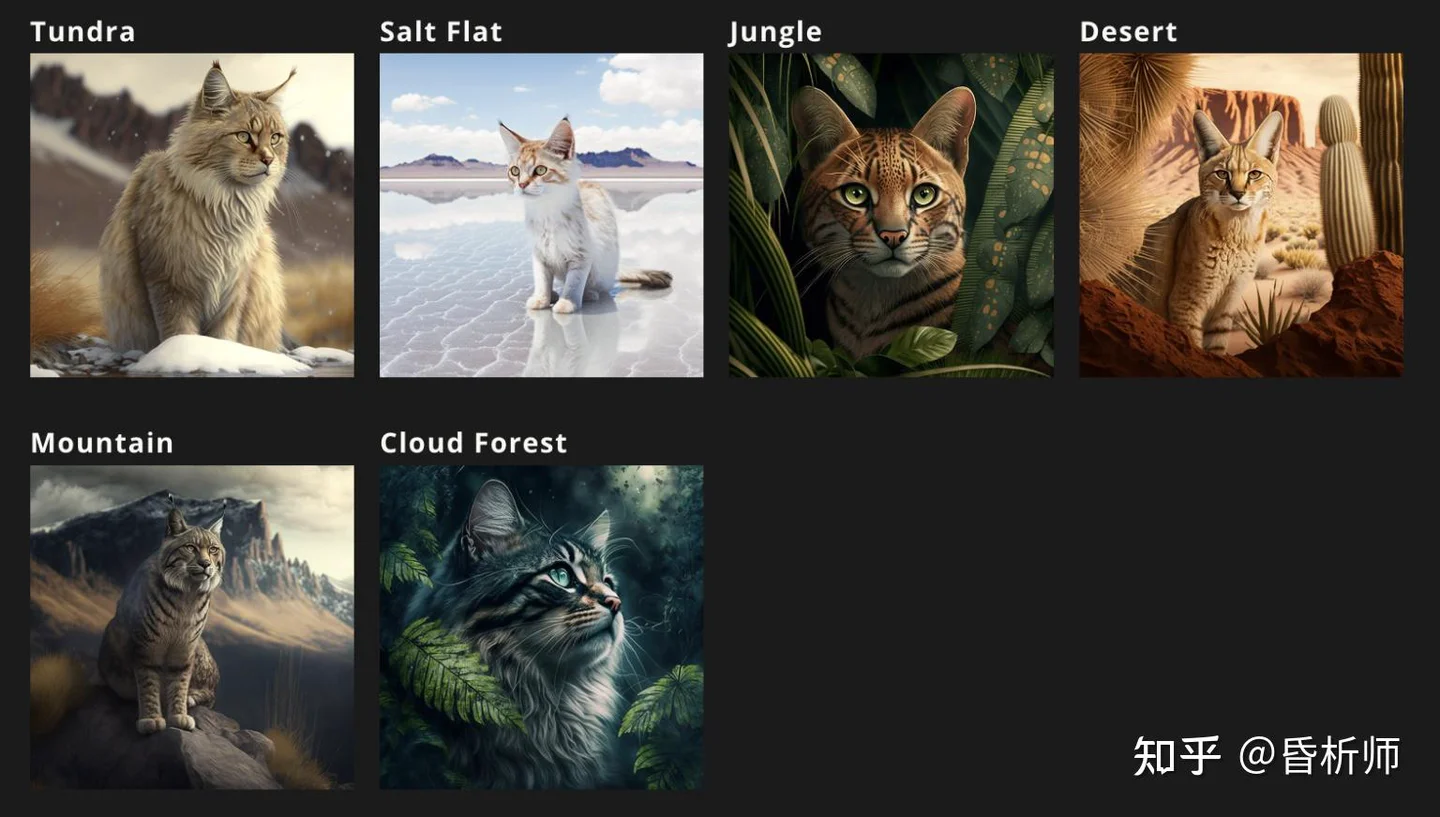
06 具体指令总览
1./ask:获得对问题的答案。
2./blend:将两个图像混合在一起。
3./daily_theme:切换 #daily-theme 频道更新的通知提示。
4./docs:在官方 MJ Discord 服务器中使用,唤出使用说明。
5./describe:基于您上传的图像撰写四个示例提示。
6./faq:唤出常见问题链接。
7./fast:切换到Fast模式。
8./help:帮助信息。
9./imagine:使用提示产生图像。
10./info:查看账户信息。
11./stealth:针对Pro计划订阅者:切换到私人模式,生成的图片只有自己看得到。
12./public:针对Pro计划订阅者:切换到公开模式,也即默认模式,生成的图片结果会公开到MJ官网。
13./subscribe:唤出订阅页面链接。
14./settings:查看和调整MJ机器人的设定。
15./prefer option:创建或管理自定义选项。
16./prefer option list:查看你当前的自定义选项。
17./prefer suffix:指定添加到每个提示末尾的后缀。
18./show:使用图像的工作 ID 在 Discord 对话框中重新找回作品。
19./relax:切换到 Relax 模式。针对 Pro 计划订阅者,等待时间长但不消耗你购买的算力。
20./remix:切换 Remix 模式。按下作品底下的V后,不是重新做图,而是跳出调整指令的方块。
(未完待续)
相关知识:






